效果图:

1、首先先打开AE软件。
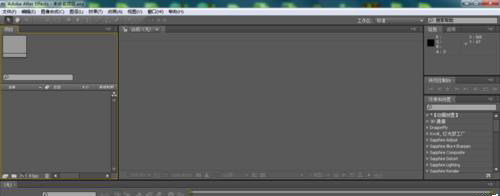
2、右键项目所在的位置,点导入再点文件。
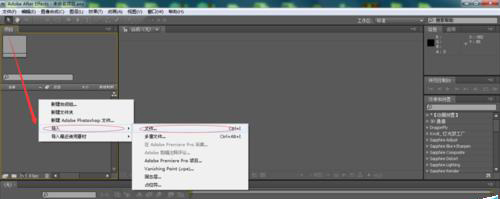
3、导入图片素材后再按照箭头拖动图片素材到合成窗口。
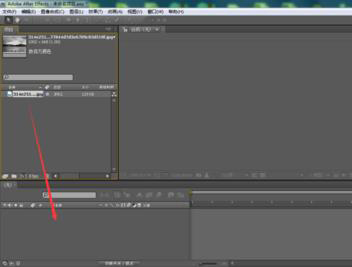
4、把图片拖到合成以后再在右边的效果与预设下面的搜索框搜索下雨,选择模拟仿真的CC下雨并拖到图片上。

5、此时,你会发现右边有个效果框,里面有很多参数,图片也有了下雨的效果。
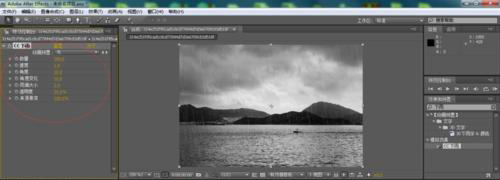
6、你可以在箭头所示的按键那里点击一下,可以预览默认参数的效果。

7、最后一步,我把参数:数量、角度、透明度都做了部分调整,做出了下雨的效果,大家可以根据自己的需求做调整,不同情况调整的参数也不同


,
AE后期特效,
AE经验技巧